DevEco Studio内置ArkUI Inspector工具,开发者可以使用ArkUI Inspector,在DevEco Studio上查看应用在真机上的UI显示效果。利用ArkUI Inspector工具,开发者可以快速定位布局问题或其他UI相关问题,同时也可以观察和了解不同组件之间的布局关系和属性,学习如何通过布局属性来控制组件的显示方式。
使用约束
已通过USB连接设备并在设备上打开需要调试的设备。
仅在应用为debug编译模式时使用。
仅支持OpenHarmony API 9及以上版本的Stage工程。
场景示例
示例代码使用Grid组件来实现网格布局,在子组件Text组件的外层嵌套了3层Stack容器。
@Entry
@Component
struct ArkUIInspectorExample {
@State children: Number[] = Array.from(Array(900), (_, k) => k);
build() {
Scroll() {
Grid() {
ForEach(this.children, (item: Number) => {
GridItem() {
Stack() {
Stack() {
Stack() {
Text(item.toString()).border({ width: 2, color: Color.Green })
}
}
}
}
}, (item: Number) => item.toString())
}
.columnsTemplate('1fr 1fr 1fr 1fr')
.columnsGap(0)
.rowsGap(0)
.size({ width: "100%", height: "100%" })
}
}
}
如何使用页面布局检查器
以DevEco Studio 4.0.0.400版本为例,在DevEco Studio菜单栏上单击View > Tool Windows >ArkUI Inspector,或者在DevEco Studio底部工具栏单击ArKUI lnspector
打开ArkUI Inspector工具,如下图所示:
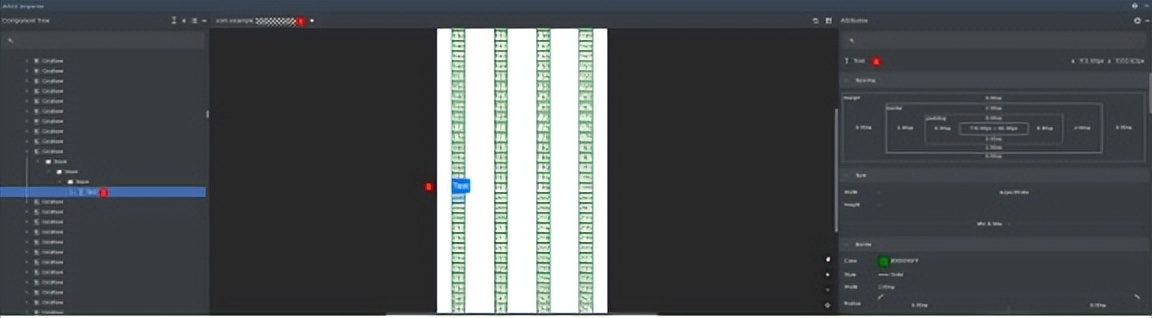
- 进程选择栏,选择已经在设备上打开的应用进程。点击右侧“Refresh”按钮以刷新当前页面快照,请注意,设备需要处于亮屏状态并且应用需要处于前台运行。
- 页面组件树区,用于查看组件嵌套状态,当前显示为Text组件。
- 页面快照区,点击Text组件后,页面组件列表跳转至选中的Text组件。点击右下角“Pan Screen”按钮以拖移屏幕;点击 、按钮来缩放页面;点击“Zoom to Fit Screen”按钮使页面居中并适应屏幕大小。
- 组件详情区,展示当前选中Text组件的属性信息,包括组件的坐标、布局信息(Spacing)、尺寸信息(Size)、边框信息(Border)、背景信息(Background)、蒙版信息(Effect)、所有其他属性(AllAttributes)。如需精准查找单个属性,可通过页面上方搜索栏进行搜索。
问题分析
从页面布局检查器中可以清晰看出,Text组件外部有3层冗余的Stack容器,属于嵌套过多场景。
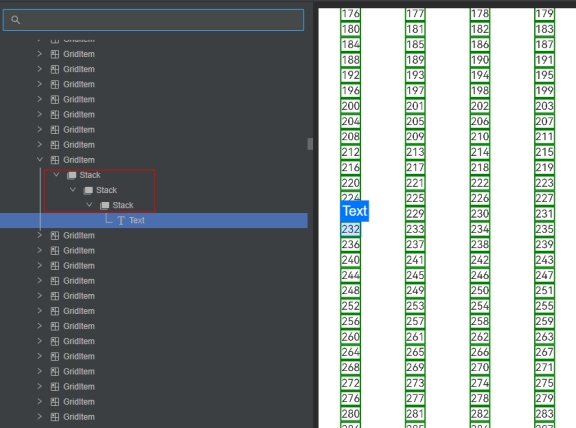
代码优化
针对在页面布局检查器中发现的冗余Stack容器问题,在应用代码中删除多余的Stack容器。
@Entry
@Component
struct ArkUIInspectorExample {
@State children: Number[] = Array.from(Array(900), (_, k) => k);
build() {
Scroll() {
Grid() {
ForEach(this.children, (item: Number) => {
GridItem() {
Text(item.toString()).border({ width: 2, color: Color.Green })
}
}, (item: Number) => item.toString())
}
.columnsTemplate('1fr 1fr 1fr 1fr')
.columnsGap(0)
.rowsGap(0)
.size({ width: "100%", height: "100%" })
}
}
}
优化结果
布局优化后,使用页面布局检查器可以看到页面上的冗余项已经去除。经过测试,页面滑动时刷新一帧的平均时间比优化前减少1ms。
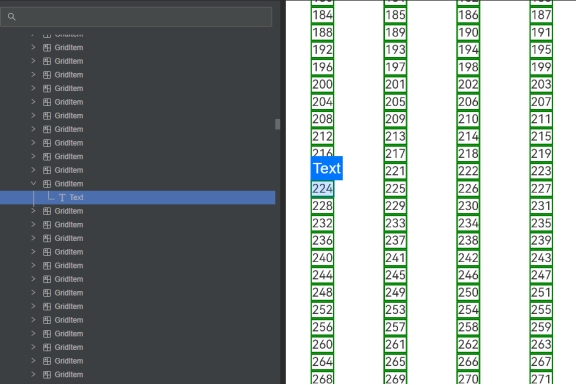
如果大家还没有掌握鸿蒙,现在想要在最短的时间里吃透它,我这边特意整理了《鸿蒙语法ArkTS、TypeScript、ArkUI等…视频教程》以及《鸿蒙开发学习手册》(共计890页),希望对大家有所帮助:https://docs.qq.com/doc/DZVVBYlhuRkZQZlB3
鸿蒙语法ArkTS、TypeScript、ArkUI等…视频教程:https://docs.qq.com/doc/DZVVBYlhuRkZQZlB3

OpenHarmony APP开发教程步骤:https://docs.qq.com/doc/DZVVBYlhuRkZQZlB3

《鸿蒙开发学习手册》:
如何快速入门:https://docs.qq.com/doc/DZVVBYlhuRkZQZlB3
1.基本概念
2.构建第一个ArkTS应用
3.……

开发基础知识:https://docs.qq.com/doc/DZVVBYlhuRkZQZlB3
1.应用基础知识
2.配置文件
3.应用数据管理
4.应用安全管理
5.应用隐私保护
6.三方应用调用管控机制
7.资源分类与访问
8.学习ArkTS语言
9.……

基于ArkTS 开发:https://docs.qq.com/doc/DZVVBYlhuRkZQZlB3
1.Ability开发
2.UI开发
3.公共事件与通知
4.窗口管理
5.媒体
6.安全
7.网络与链接
8.电话服务
9.数据管理
10.后台任务(Background Task)管理
11.设备管理
12.设备使用信息统计
13.DFX
14.国际化开发
15.折叠屏系列
16.……

鸿蒙生态应用开发白皮书V2.0PDF:https://docs.qq.com/doc/DZVVBYlhuRkZQZlB3
